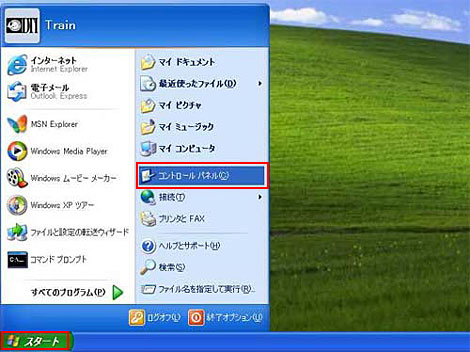
スタートメニューから「コントロールパネル」をクリックします。
|
 |
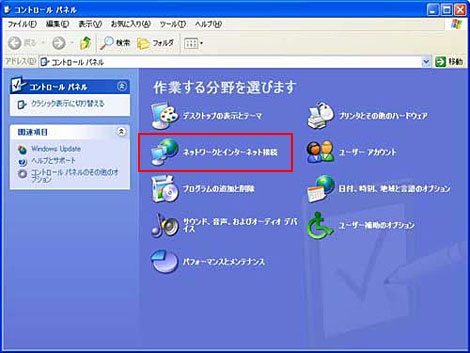
「ネットワークとインターネット接続」をクリックします。
|
 |
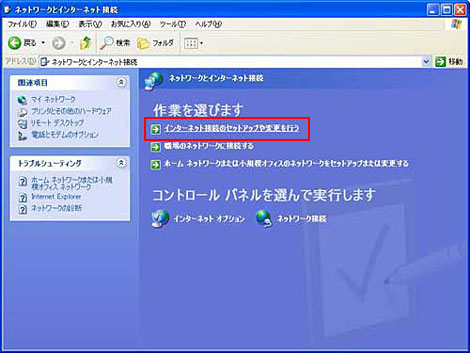
「インターネット接続のセットアップや変更を行う」をクリックします。
|
 |
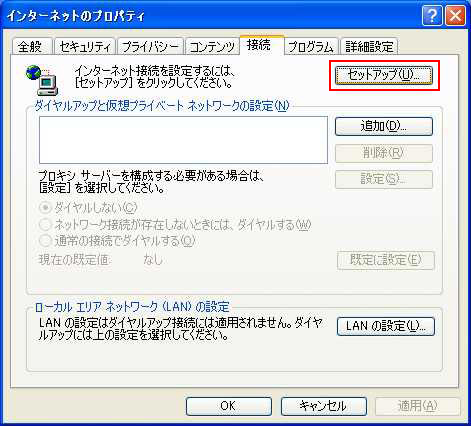
「セットアップ」をクリックします。
|
 |
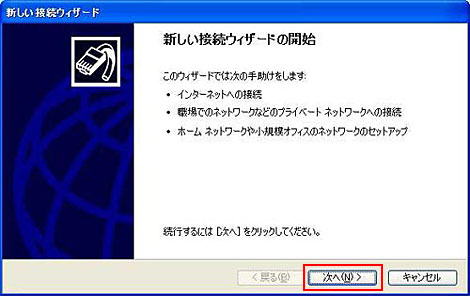
「次へ」をクリックします。
|
 |
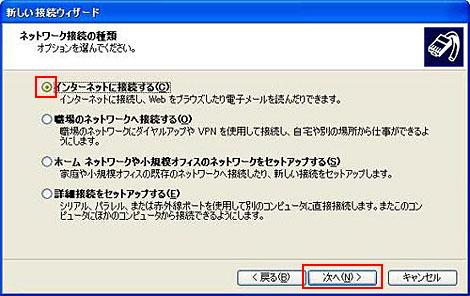
「インターネットに接続する」を選択して「次へ」をクリックします。
|
 |
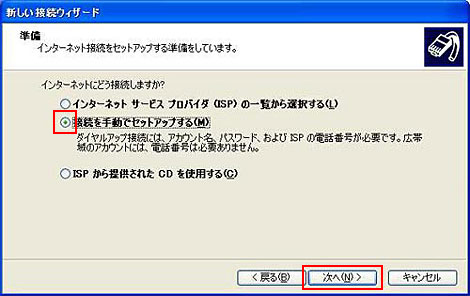
「接続を手動でセットアップする」を選択して「次へ」をクリックします。
|
 |
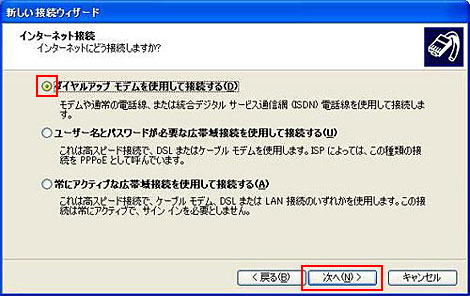
「ダイヤルアップ モデムを使用して接続する」を選択して「次へ」をクリックします。
|
 |
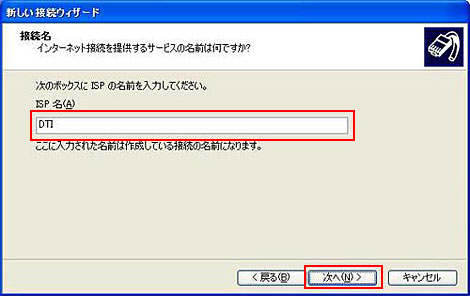
と入力し、「次へ」をクリックします。
|
 |
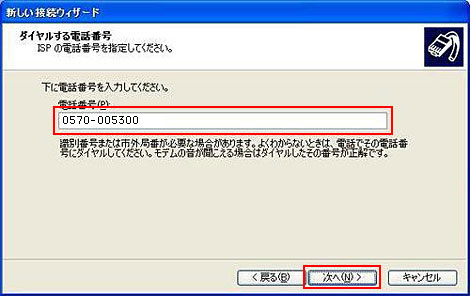
と入力し、「次へ」をクリックします。
|
 |
接続先のアクセスポイント電話番号を入力して「次へ」をクリックします。
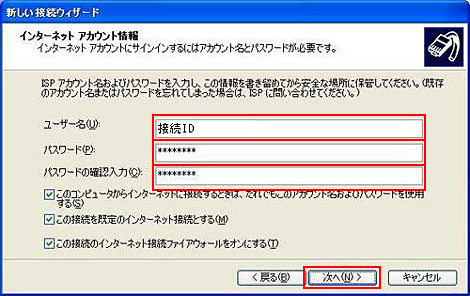
| ユーザー名 |
接続ID |
| パスワード |
接続パスワード |
| パスワードの確認入力 |
接続パスワード |
|
と入力し、「次へ」をクリックしてください。 |
 |
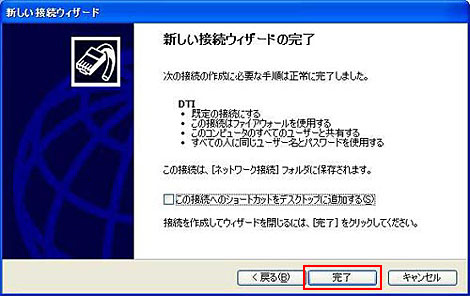
「完了」をクリックします。
|
 |

「プロパティ」をクリックします。
|
 |
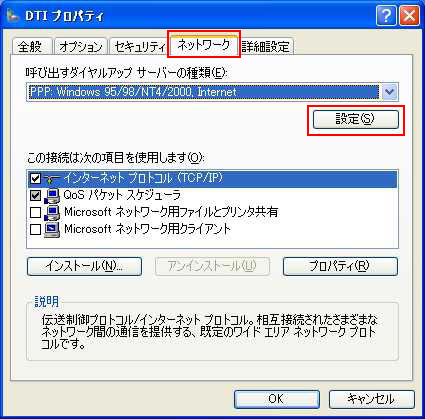
「ネットワーク」タブから「設定」をクリックします。
|
 |

すべてのチェックをはずして「OK」をクリックします。
以上で設定完了です。 |
 |
接続画面へ戻るために「プロパティ」画面で「OK」をクリックします。

この画面へ戻ったら「ダイヤル」をクリックすると接続を開始します。 |